无论是制作个性化的电子书,还是为演示文稿增添生动的视觉效果,学会在PDF中添加图片是非常实用的技能。今天,我将与大家分享一些有趣的技巧和小窍门,让你轻松掌握如何在PDF文件中添加图片。无需繁琐的操作,只需几步简单的操作,你就能让你的PDF文档焕发新的活力。快来跟我一起探索吧!
PDF添加图片教程
福昕高级PDF编辑器是一款功能强大的PDF编辑工具,它提供了简单易用的PDF添加图片功能。首先,打开需要编辑的PDF文件,然后在工具栏上选择“插入”选项,再点击“图片”按钮。接下来,选择要添加的图片文件,并确定插入位置。这个工具还支持对插入的图片进行调整,包括旋转、缩放和裁剪等操作。此外,用户还可以通过拖拽图片来调整其位置。最后,保存编辑后的PDF文件即可。这个工具的简单操作和丰富的功能使得PDF添加图片变得轻松快捷。
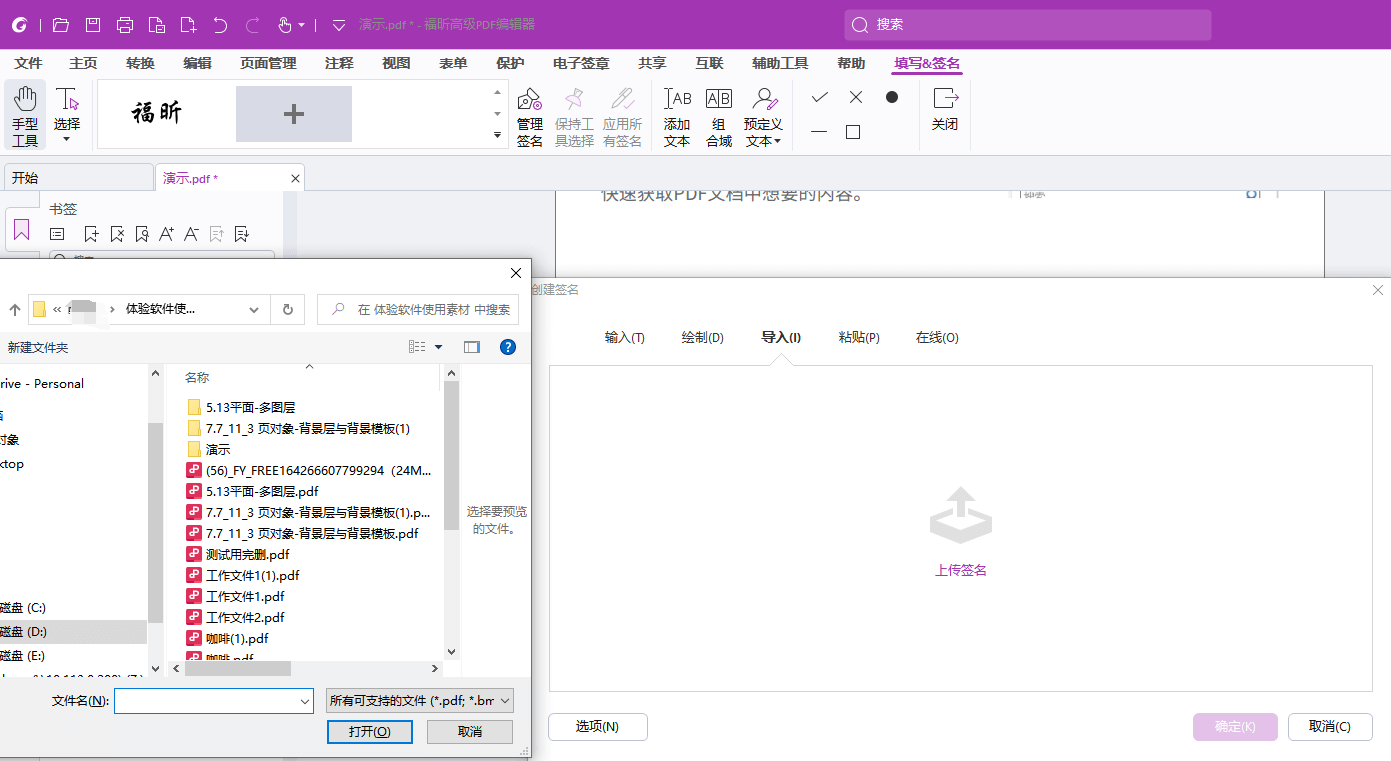
PDF添加图片教程具体步骤!
福昕高级PDF编辑器是一款功能强大的软件,它提供了简单易用的PDF添加图片功能。具体步骤如下:
1. 打开此工具软件。
2. 在菜单栏中选择“插入”选项,然后选择“图片”。
3. 在弹出的对话框中,选择要添加的图片文件,并点击“打开”按钮。
4. 鼠标会变成十字形,点击PDF页面中你想要添加图片的位置。
5. 图片会被插入到PDF页面中,你可以拖动和调整图片的大小和位置。
6. 如果需要对图片进行进一步编辑,可以右键点击图片,选择“编辑图片”选项。
7. 在编辑图片的窗口中,你可以调整图片的亮度、对比度、色调等参数。
8. 完成编辑后,点击“确定”按钮保存修改。
通过以上步骤,你就可以在此工具中轻松地添加图片到PDF文件中了。
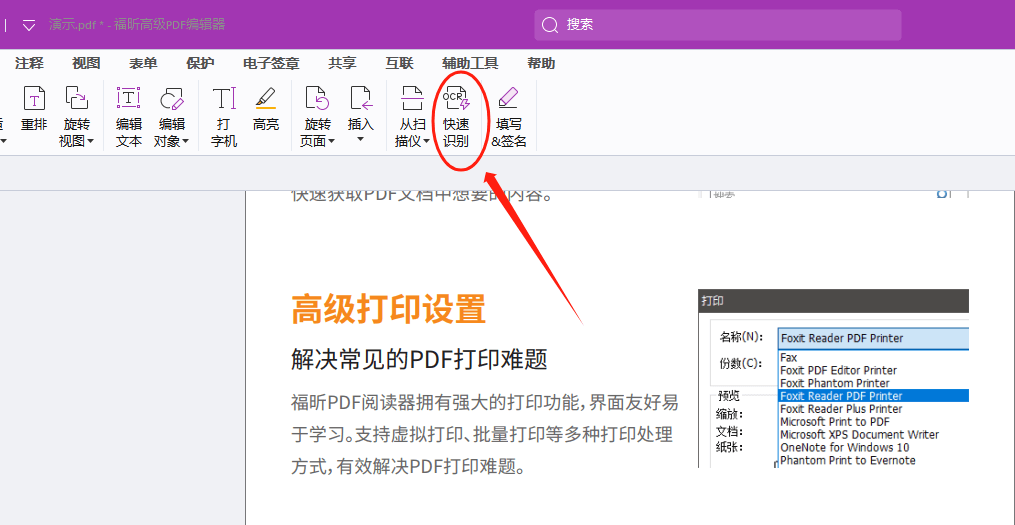
使用这个工具添加图片非常简单,只需打开需要编辑的PDF文件,点击菜单栏上的“插入”选项,选择“图片”功能,然后选择要添加的图片文件即可。而且,这个工具还提供了多种编辑工具,如调整图片大小、旋转角度、改变透明度等,使我们能够根据需要对图片进行自定义处理。此外,这个工具还支持将多个图片合并为一个PDF文件,方便我们整理和管理。总之,这个工具的图片添加功能简单易用,为我们提供了便捷的PDF编辑体验。






